php小編小新為您介紹WPS文件如何設定橫版格式。在日常辦公中,有時候需要將文件設定為橫版,以便更好地展示內容。透過簡單的操作,您可以輕鬆實現WPS文件的橫版設置,讓您的文件呈現出更專業美觀的效果。接下來,讓我們一起來了解具體的設定步驟吧!
如下圖的WPS頁面為縱向,想設定成橫向。
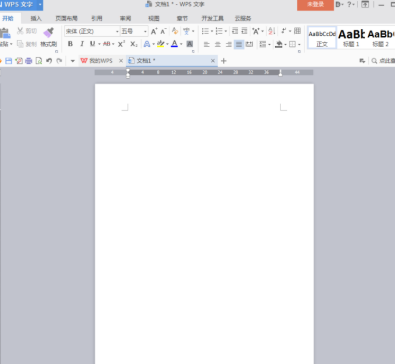
點選開啟WPS的【頁面佈局】標籤。
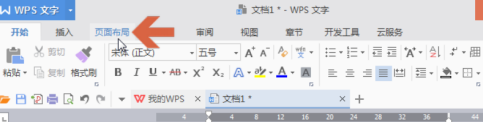
點選頁面佈局標籤的【張紙方向】按鈕。
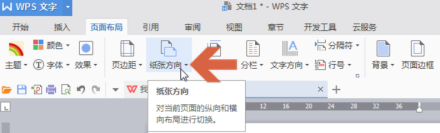
點選下拉選單中的【橫向】。
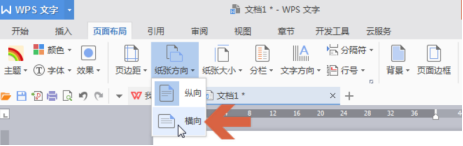
這樣,WPS的頁面就變成橫向了。
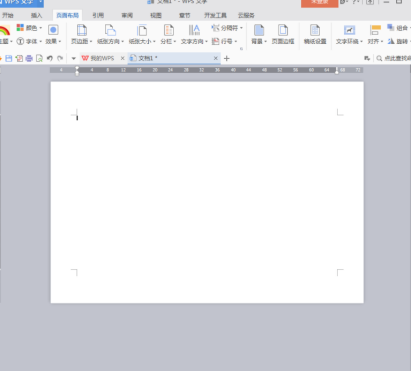
另外也可以點選頁面佈局標籤中下圖所示的小按鈕。
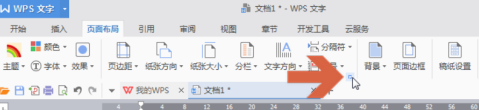
點擊後會開啟頁面設定對話框,點選頁邊距標籤中的【橫向】選項,再點選確定按鈕,也可以將頁面設定成橫向。
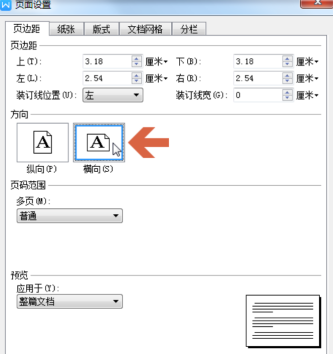
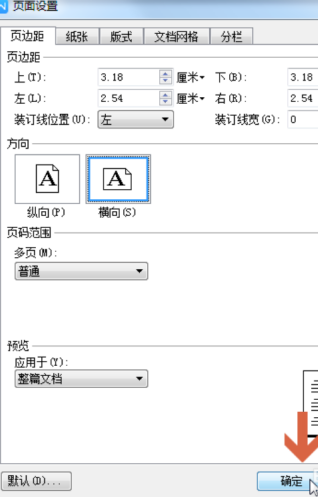
以上是WPS文檔橫版怎麼設定的詳細內容。更多資訊請關注PHP中文網其他相關文章!




